Cara menghidupkan dan mematikan Google OK di perangkat Android Anda
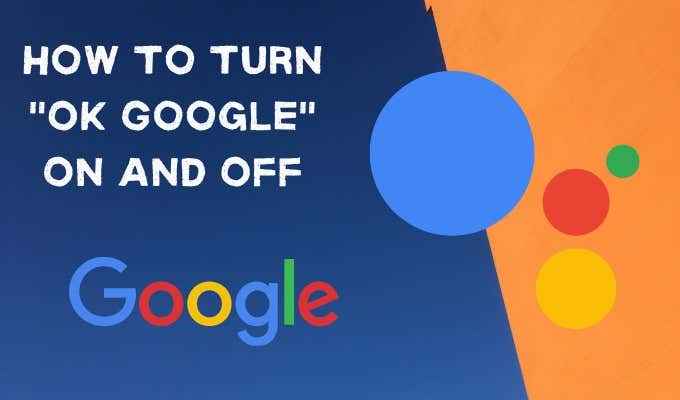
- 3368
- 415
- Miss Angelo Toy
Google Assistant selalu ada untuk Anda, dan selalu mendengarkan. Bahkan saat Anda tidak menginginkannya. Bisa sangat nyaman untuk mengatakan "ok google" dan meminta asisten digital menjawab Anda segera. Tapi bagaimana jika Anda ingin mematikan asisten itu?
Apakah itu karena masalah privasi atau alasan lain, tampaknya tidak terlalu mudah untuk menghidupkan atau mematikan fitur Google OK di ponsel Anda. Bahkan sepertinya tidak mudah untuk menyesuaikan banyak pengaturan asisten Google.
Daftar isi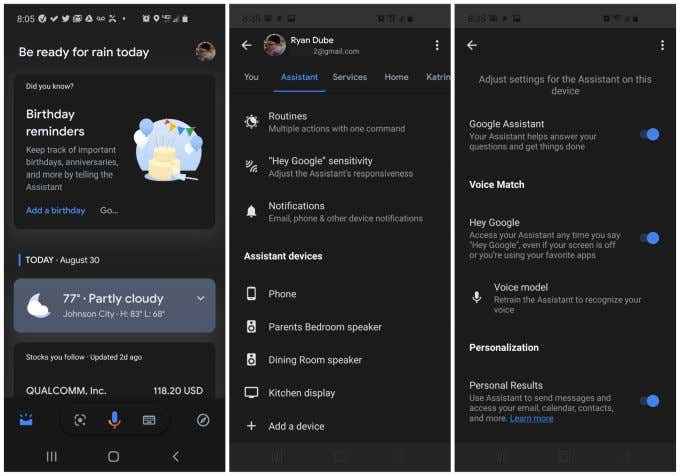
- Gulir ke bawah ke bagian bawah menu Pengaturan Asisten dan ketuk Telepon Di bawah bagian Asisten Perangkat.
- Di layar Asisten Pengaturan, Anda akan melihat sakelar sakelar yang dapat Anda nonaktifkan di sebelahnya Hei Google di bawah Pencocokan suara.
Pengaturan ini menyesatkan, karena juga memungkinkan dan menonaktifkan tanggapan Assistant terhadap pernyataan "OK Google" serta "Hei Google".
Namun, menonaktifkan sakelar sakelar ini sebenarnya akan mematikan Google OK.
Jika Anda ingin menghidupkan kembali Google, ulangi, ulangi proses di atas, tetapi aktifkan sakelar sakelar ke kanan Hei Google.
Konfigurasikan Pengaturan Asisten Google penting lainnya
Saat Anda mulai menggali melalui pengaturan Google Assistant, Anda akan melihat bahwa ada banyak pengaturan yang berguna terkubur di sana.
Berikut ini adalah beberapa pengaturan Google Assistant yang paling penting yang harus Anda ketahui untuk memanfaatkan Google Assistant dengan lebih baik.
Tambahkan tempat Anda
Jika Anda ingin memberi tahu Google Assistant untuk "menavigasi rumah" daripada harus mencantumkan seluruh alamat Anda, Anda dapat melakukannya dengan menambahkan "rumah" ke daftar tempat Anda.
Untuk melakukan ini, akses pengaturan Google Assistant seperti yang Anda lakukan di langkah -langkah di atas, tetapi kali ini pilih Anda Menu di bagian atas layar.
Pilih Tempat Anda dari menu.
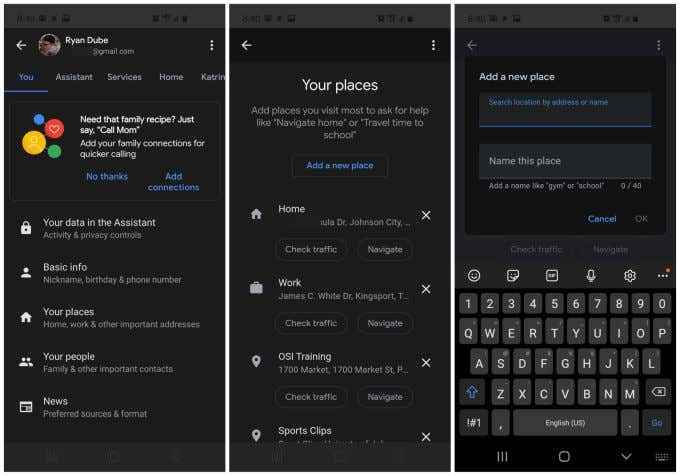
Di layar tempat Anda, pilih Tambahkan Tempat Baru. Ini akan membuka layar baru di mana Anda dapat mencari lokasi dengan alamat atau nama. Ketikkan nama untuk tempat yang akan Anda ingat dan mudah dikatakan.
Setelah selesai, pilih saja OKE.
Sekarang Anda dapat memberi tahu Google Assistant untuk menunjukkan petunjuk navigasi ke lokasi itu dengan perintah suara yang sederhana.
Atur Asisten Bahasa dan Suara
Jika bahasa ibu Anda adalah sesuatu selain bahasa Inggris, Anda dapat memodifikasi bahasa yang dipahami dan dibicarakan oleh asisten.
Anda akan melakukan ini dari menu Pengaturan di bawah Asisten menu. Pilih Bahasa Di bagian atas menu. Di menu berikutnya, pilih Tambahkan bahasa.

Ada hampir 50 bahasa untuk dipilih. Bahkan jika Anda tahu bahasa Inggris, kadang -kadang memiliki asisten pekerjaan dalam bahasa ibu Anda dapat meningkatkan fungsionalitas karena itu akan lebih memahami perintah Anda. Anda juga akan lebih memahami tanggapannya kepada Anda.
Anda juga dapat mengubah jenis yang digunakan asisten suara untuk berbicara dengan Anda. Dari Layar Pengaturan Asisten Utama, pilih Suara asisten.
Gulir melintasi lingkaran dari kiri ke kanan dan ketuk masing -masing untuk mendengar contoh suara. Anda akan melihat aksen dan jenis kelamin yang berbeda untuk dipilih. Setelah Anda menemukan yang Anda sukai, tetap terpilih dan asisten akan menggunakan suara itu ke depan.
Preferensi makanan dan cuaca & mengaktifkan percakapan yang berkelanjutan
Cara lain untuk membantu asisten memberi Anda saran yang lebih baik saat Anda mencari hal -hal adalah dengan memberi tahu apa preferensi pribadi Anda.
Untuk melakukan ini, akses pengaturan Google Assistant seperti yang Anda lakukan di langkah -langkah di atas, tetapi kali ini pilih Anda Menu di bagian atas layar.
Pilih Preferensi makanan dari menu. Di sana Anda dapat memilih jika Anda lebih suka bebas gluten, vegan, atau vegetarian. Ini akan membantu setiap kali Anda meminta telepon atau rumah google untuk resep.
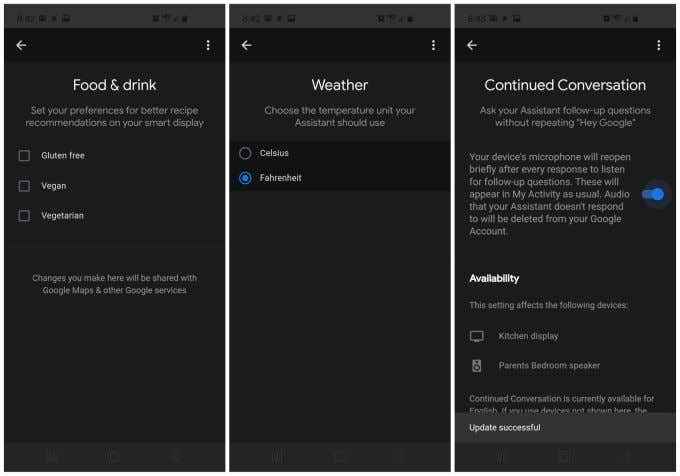
Kembali ke menu Anda, pilih cuaca. Di sini Anda dapat memilih unit yang Anda sukai kapan pun Anda meminta cuaca saat ini atau yang diperkirakan. Pilihan Celcius atau Fahrenheit.
Kembali ke Asisten Menu, pilih Percakapan yang berkelanjutan.
Ketika Anda mengaktifkan percakapan yang berkelanjutan (menggunakan toggle), Asisten tidak akan meminta Anda untuk mengatakan "ok google" atau "hey google" untuk mengajukan pertanyaan tindak lanjut.
Misalnya jika Anda bertanya “ok Google, bagaimana cuaca di Kingsport, Tennessee?", Setelah Asisten memberi tahu Anda, Anda bisa mengatakan" Navigasi ke Kingsport, Tennessee "tanpa harus mengatakan" ok google "lagi".
Ini adalah kenyamanan kecil tambahan, tapi ini berguna.
Berkeliling, Pertandingan Wajah, dan Kontrol Rumah
Anda dapat mengatur asisten untuk default ke mode transportasi saat Anda meminta arah dengan mengatur cara Anda bepergian.
Anda akan menemukan ini di Asisten Menu di bawah Berkeliling. Anda dapat memberi tahu asisten bagaimana Anda biasanya bepergian ke tempat kerja, dan bagaimana Anda biasanya bepergian ke tempat lain.
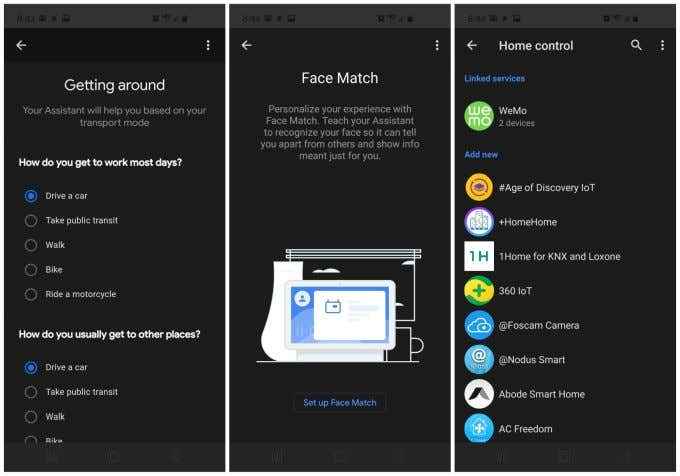
Match wajah adalah pilihan lain di Asisten menu.
Setelah Anda mengatur fitur Face Match, Google Assistant akan mengenali wajah Anda menggunakan kamera yang menghadap ke depan. Setelah mengenali Anda, itu akan memastikan untuk menyesuaikan tanggapan untuk semua pengaturan preferensi Anda.
Kontrol rumah adalah pilihan di bawah Asisten menu juga.
Menu ini adalah tempat Anda dapat mengintegrasikan perangkat rumah pintar Anda sehingga Anda dapat menggunakan asisten untuk memerintahkannya.
Beberapa contohnya termasuk:
- Adobe Smart Home
- ADT Pulse Smarthome
- Arlo
- Jaringan Dish
- Homelink
- Rumah Honeywell
- Rumah mydlink
- Sarang
- Philips Hue
Dan banyak lagi - ada ratusan produsen perangkat rumah pintar yang didukung oleh Google Assistant. Terakhir, pastikan untuk memeriksa bagian pemberitahuan di mana Anda dapat mengonfigurasi Google Assistant untuk mengirimi Anda pemberitahuan otomatis untuk informasi yang berguna seperti pembaruan penerbangan, pengingat tagihan, status pengiriman paket, dan banyak lagi.
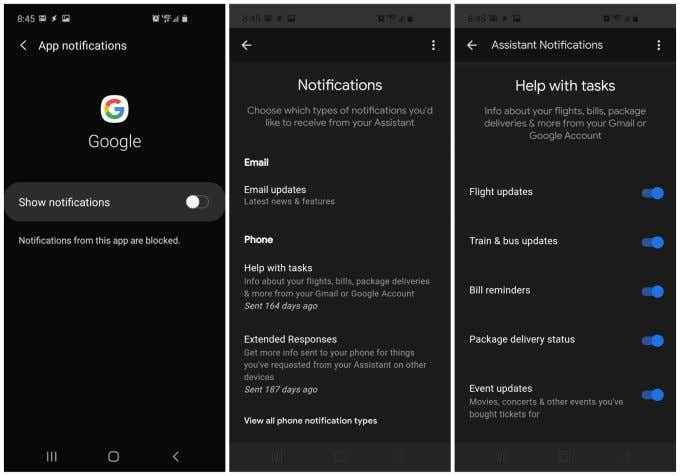
Menggunakan Google Assistant untuk semuanya
Google Assistant adalah salah satu asisten digital pribadi paling berguna yang Anda inginkan. Ini terutama benar ketika Anda tahu cara mengkonfigurasi preferensi, dan mengintegrasikannya dengan semua layanan dan perangkat yang sudah Anda gunakan dalam hidup Anda.
Namun, pasti ada saat -saat ketika Anda mungkin menginginkan kedamaian dan privasi. Dalam hal ini, cukup mudah untuk menghidupkan dan mematikan Google OK kapan pun Anda mau.

